Discord es la plataforma que muchos jugadores de todo el mundo han elegido como su lugar predeterminado para comunicarse. Y podemos entender por qué porque el servicio es excelente. Además, las empresas también tienden a usar Discord. No mucho, pero el número no deja de crecer.
Ahora, aunque la plataforma es bastante impresionante, tiene sus propios problemas. Por ejemplo, hay ocasiones en las que el audio no funciona como se esperaba. Entonces, ¿qué hacemos cuando esto sucede? Bueno, hay bastantes opciones para tomar.
¿Por qué mi audio de Discord es tan malo?
Hay varias razones por las que su audio de Discord no funciona como se esperaba. Verá, es posible que todo esté relacionado con un altavoz defectuoso en su computadora o unos auriculares defectuosos. En otras situaciones, podría deberse a un dispositivo menos que adecuado, y aquí es donde las funciones de audio de Discord podrían entrar en juego.
Cómo mejorar la calidad de audio de Discord en PC con Windows
Tener muchos problemas con el audio al usar Discord es un fastidio. La siguiente información le ayudará a pasar un buen rato:
Active la supresión de ruido Elija una tasa de bits diferente Realice cambios en la configuración de Procesamiento de voz avanzado Active Push to Talk
1] Active la supresión de ruido
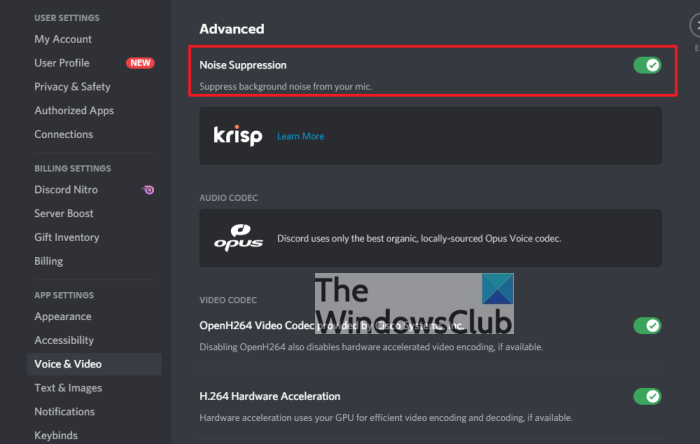
Si desea reducir ruido de fondo, le sugerimos que aproveche la función de supresión de ruido que funciona bastante bien. La cuestión es que no reducirá completamente el ruido de fondo, pero puede amortiguar el ruido lo suficiente como para que otros no lo escuchen.
Para aquellos que quieran habilitar la Supresión de ruido, navegue hasta Configuración y elija Voz y video desde allí. Desplácese hasta encontrar la función de supresión de ruido. Asegúrate de que esté activado y, a partir de ahora, Discord se asegurará de bloquear el ruido de fondo.
2] Elige una tasa de bits diferente
La tasa de bits determina la calidad del audio.. Cuanto mayor sea la tasa de bits, mejor será la calidad. Pero no solo eso, aumentará el rendimiento de sus datos. Por lo tanto, si tiene un límite de datos, es posible que no desee aumentar su tasa de bits en absoluto.
De acuerdo, para elegir una tasa de bits diferente, el usuario debe colocar el cursor sobre un canal y luego seleccionar Editar canal. A continuación, debería ver el control deslizante de tasa de bits para ese canal. Arrástrelo hacia abajo para disminuir y hacia arriba para aumentar. Guarde sus cambios y listo.
Tenga en cuenta que todos los canales de Discord admiten velocidades de bits de 8 kbps a 96 kbps. Sin embargo, si hay suficiente Nitro Boost disponible, los usuarios pueden acceder a 128, 256 y 384 kbps.
3] Realice cambios en la configuración de Procesamiento de voz avanzado
Los usuarios con problemas de entrada de micrófono en Discord pueden solucionar muchos de sus problemas simplemente usando funciones avanzadas de procesamiento de voz. Con esta función activada, su micrófono económico puede sonar como algo más profesional.
Para hacer esto, vaya a Configuración> Voz y video . Desplácese hacia abajo hasta que encuentre Procesamiento de voz y asegúrese de que la cancelación de eco esté habilitada. También querrá activar tanto el Control automático de ganancia como la Actividad de voz avanzada.
Tenga en cuenta que si la supresión de ruido está activada, se desactivará automáticamente cuando estas funciones estén activas.
4] Activar Push to Talk
Es posible que no todos sepan esto, pero Discord admite Push to Talk. Esta es una gran característica porque en lugar de que otros escuchen constantemente lo que está sucediendo, es posible simplemente presionar un botón cuando esté listo para hablar.
Básicamente, esta característica asegura que el sonido no deseado nunca se escape a través de su micrófono a menos que lo desee.
Para habilitar esta función, vaya a Configuración> Voz y video> Pulsar para hablar . Una vez allí, seleccione la opción Acceso directo y elija qué tecla desea usar para usar Push to Talk de manera efectiva.
¿Discord Nitro mejora la calidad del audio?
Esta es una de las más solicitadas preguntas en la web con respecto a Nitro. Podemos decir con certeza que hay algunas mejoras, pero ¿valen la pena el dinero? Ahora, esa es la verdadera pregunta.
Aquí está la cuestión, si no es un miembro activo de un servidor, le sugerimos que guarde el dinero que tanto le costó ganar. Simplemente jugar videojuegos en Discord no justifica gastar mucho en la mejora del audio. Aún así, si esto es algo que realmente quieres hacer, entonces déjate llevar.
Cómo descargar la aplicación Discord
Descargar la aplicación Discord es muy simple. Puede visitar el sitio web oficial para ubicar la aplicación de Windows 10. Sin embargo, sería mejor ir a Google Play Store o Apple App Store para obtenerlo en Android e iOS, respectivamente.
LEER : Falló la instalación-Error de discordia en PC con Windows